Suivi de maintenance: Difference between revisions
imported>Sgoossens |
imported>Sgoossens |
||
| Line 17: | Line 17: | ||
Une fois le paramétrage correctement effectué, la page affichera les informations des actions, en allant chercher les informations saisies dans [[#Historique|l'historique]]. | Une fois le paramétrage correctement effectué, la page affichera les informations des actions, en allant chercher les informations saisies dans [[#Historique|l'historique]]. | ||
Lors du paramétrage des composants, plusieurs champs sont à renseigner. | Lors du paramétrage des composants, [[#Ajouter-ou-modifier-un-composant|plusieurs champs sont à renseigner]]. | ||
==Ajouter ou modifier un composant== | ==Ajouter ou modifier un composant== | ||
Revision as of 15:25, 11 March 2019
Présentation
L'objet de cette page est de présenter le module de suivi de maintenance.
Ce module est accessible depuis le menu Admin > Maintenance et dispose de plusieurs interfaces :
- Une page Vue d'ensemble récapitulant les informations des aéronefs et les prochaines butées des actions
- Une page Programme permettant de définir pour chaque ressource les caractéristiques nécessaire pour le suivi : les éléments, visites, potentiels, etc.
- Une page Historique permettant de saisir pour chaque ressource les actions effectuées sur l'aéronef
Historique
Programme
Le programme de chaque ressource est accessible depuis le menu Admin > Maintenance > Ressource > nom de la ressource. Depuis le programme d'une ressource il est possible d'accéder au programme d'une autre ressource depuis la liste déroulante Ressource. La page programme d'une ressource contient ses caractéristiques nécessaires pour le suivi : les éléments, visites, potentiels, etc. Ainsi, chaque ligne du tableau correspond à un élément de la ressource qui est suivi.
Tous les éléments devant être suivis doivent être renseignés et correctement paramétrés. Le paramétrage est nécessaire au bon fonctionnement de l'historique.
Une fois le paramétrage correctement effectué, la page affichera les informations des actions, en allant chercher les informations saisies dans l'historique.
Lors du paramétrage des composants, plusieurs champs sont à renseigner.
Ajouter ou modifier un composant
Vue d'ensemble
La vue d'ensemble est accessible depuis le menu Admin > Maintenance > Vue d'ensemble. Cette page synthétise les informations les plus importantes pour le suivi de maintenance des différentes ressources:
- Heures totales : heures totales de la ressource. Cette colonne est automatiquement mise à jour lors de la saisie ou la suppression d'une activité
- Heures depuis RG (Cellule) : Cette valeur correspond aux heures totales de la ressource depuis sa Révision Générale (RG). La RG est paramétrée pour correspondre à une visite de la ressource, par exemple la visite 2000h.
- Heures depuis RG (Moteur) : La valeur correspond aux heures totales du moteur depuis sa révision, soit depuis ses Heures début travaux.
- Heures depuis RG (Hélice) : Le principe est le même que pour le moteur, la valeur correspond aux heures totales depuis la révision de l'hélice.
- Potentiel : Le Potentiel est divisé en deux sous colonnes. Une contenant le potentiel restant en heures, une contenant le potentiel restant en mois. Les potentiels affichés sont ceux de la colonne Prochaine action.
- Prochaine action : La Prochaine action, divisée en deux colonnes est un complément de la colonne Potentiel. Elle contient le nom des deux prochaines actions de la ressource arrivant à échéance, une en heures et une en mois. L'affichage de la Prochaine action est optimisé quand l'historique de la ressource est complet.
Le potentiel affiché change de couleur selon sa valeur :
- Au dessus de 10 heures : vert
- Entre 10 heures (inclus) et 5 heures (non inclus) : orange
- En dessous de 5 heures (inclus) : rouge
Module de suivi de maintenance
Unité de mesure des heures
L'unité de mesure des compteurs d'un aéronef correspond au paramétrage du type de ressource correspondant.
Par contre, l'unité de mesure des totaux d'heures correspond au paramétrage de l'unité de temps de la plateforme. Cela permet d'avoir la tenue des carnets de route des aéronefs dans une seule unité quelque soit l'aéronef. De même pour les calculs des butées pour le suivi de navigabilité cela permet d'avoir une seule unité.
Activation du module de gestion des potentiels
- Admin > Configuration > Paramétrage
- Formulaire Gestion des vols
- Champ Gestion des potentiels, cliquer sur Activé(e)
- Cliquer sur le bouton Valider du formulaire
Initialisation de la gestion des potentiels
- Aller dans Admin > Ressources > Ressources
- Cliquer sur l'icône Édition (le crayon)
- Dans la partie inférieure Données pour la gestion des vols on initialise les valeurs :
- Date de début de comptabilisation des heures
- Total des heures à la date de début
Il faut indiquer dans ces 2 champs le nombre d'heures de la ressource et à quelle date il y avait ce nombre d'heures. Ainsi, OpenFlyers calculera le nombre d'heures de vols effectuées par l'aéronef à compter de cette date de début et en partant du total renseigné pour cette date. Seules les heures de vols dont la date sera postérieure à cette date de début seront prises en compte pour ce calcul.
Attention : pour un calcul exact du potentiel restant, tous les vols postérieurs à la date de début de comptabilisation des heures doivent être saisis dans OpenFlyers.
Affichage du potentiel estimé restant dans les créneaux de réservation
Cela se fait en activant le champ additionnel spécifique bookingEstimatedFlightTime.
Initialisation de la gestion des alertes
- Aller sur Admin > Ressources > Navigabilité
- Cliquer sur l'icône Édition (le crayon) :
- Régler les 3 seuils d'alerte pour les potentiels (exemple 10 h, 0 h et -5 h)
- Régler les 3 seuils d'alerte pour les dates calendaire (exemple 15 jours, 8 jours et 0 jours)
Butées de maintenance
- Admin > Flotte > Maintenance (ou Admin > Ressources > Navigabilité pour la version 3) :

- Cliquer sur l'icône Modifier (le crayon) :
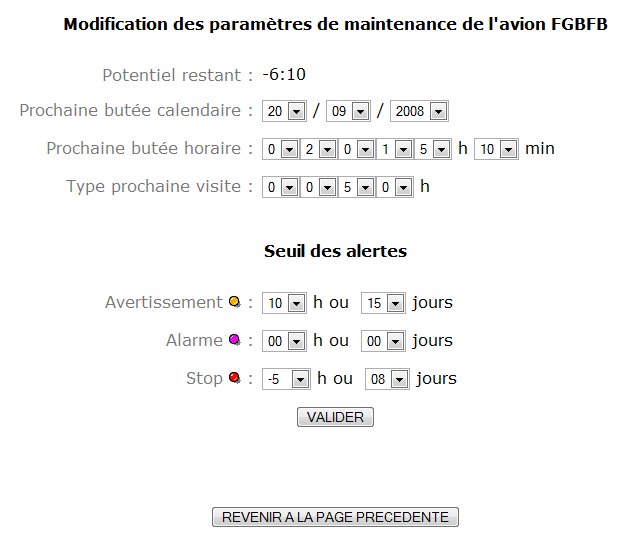
- Prochaine butée calendaire : c'est la date qui servira de référence pour les alertes calendaires (ex : renouvèlement CDN). En attendant le module de gestion de la maintenance, le mécanicien gère lui-même la butée en mettant la butée selon son programme d'entretien
- Prochaine butée horaire : c'est le compte horaire de référence. Le programme soustrait de cette valeur le nombre d'heure de référence indiqué dans la page Aéronef et le temps de vols saisi par les pilotes pour définir le potentiel restant
- Seuil des alertes : Il y a 3 niveaux d'alerte horaire et calendaire à mettre selon les souhaits du mécanicien. L'alerte visualisée sur le cahier de réservation sera la première des échéances atteintes
Le programme calcule à chaque vol le total des heures de vol depuis la date d'initialisation (HdV) et affiche le potentiel restant (Pot) à gauche du cahier journalier et affiche sous chaque réservation le potentiel estimé (durée indiquée par l'utilisateur lors de la réservation ou 50% de la durée de la réservation en absence d'information) <SQL>Potentiel = Prochaine butée horaire - (Total des heures à la date de début + HdV)</SQL>
- Le programme surveille ces 2 butées :
- Alerte visuelle si la date du jour approche les seuils de date calendaire.
- Alerte visuelle si on approche les seuils de fin de potentiel.
Le survol de la souris sur le voyant indique si c'est la date ou le potentiel (ou les deux) qui a déclenché l'alerte
- Il est conseillé de mettre à jour les valeurs d'initialisation une fois par an
Gestion des points fixes
On appelle un point fixe le fait de faire tourner le moteur d'un aéronef pour en contrôler les paramètres sans que cela soit suivi d'un vol. Il s'agit d'une action prévue pour certaines opérations de maintenance.
Pour les aéronefs équipés d'horamètres, le point fixe "fait tourner l'horamètre".
OpenFlyers préconise de ne pas saisir les points fixes en tant que vol car il n'y a pas de vol réalisé. Cela évite de d'impacter inutilement le potentiel de l'aéronef qui est normalement déterminé uniquement par les heures de vols.
Aussi, à l'issu d'un point fixe, la seule action à effectuer dans OpenFlyers consiste à mettre à jour le compteur :
- Admin > Ressources > Ressources
- Cliquer sur l’icône "Crayon" dans la colonne Actions de la ligne de l'aéronef concerné
- Mettre à jour le champ Dernier compteur enregistré
- Valider
Ainsi, lors de la prochaine saisie d'heure de vol, le compteur départ correspondra au compteur mis à jour. Cela n'empêchera pas l'utilisateur de voir s'afficher ensuite une alerte mais il pourra vérifier sur le carnet de route ou sur tout autre document mis en place par la structure que cet écart est justifié. De la même façon, lors de la validation des activités, l'écart de compteur ressortira et sera justifiable.
Modification des butées suite à un vol validé mal saisi
Si un vol a été validé et que l'on se rencontre à posteriori qu'il a été mal saisi, il faut alors intervenir pour corriger les erreurs de calcul de potentiel restant qui en résultent. Pour cela, il y a plusieurs possibilités :
- Si le vol saisi initialement a une durée inférieure au vol réellement effectué : il faut saisir un vol complémentaire dont la durée correspond au temps de vol manquant.
- Si le vol saisi initialement a une durée supérieure au vol réellement effectué : il faut reprendre la procédure d'initialisation de la gestion des potentiels pour enlever au temps cellule initial le temps de vol décompté en trop de sorte à avoir un potentiel restant qui soit juste.
Du fait de l'inaltérabilité des données, il n'est pas possible de modifier une écriture validée.
Il ne faut pas oublier de corriger comptablement l'effet des écritures.